笔记本电脑插上耳机后仍外放怎么办?笔记本电脑插上耳机还是外放修复方法
更新时间:2024-03-29 09:34:55作者:runxin
在使用笔记本电脑播放音乐的时候,为了不影响到他人的休息,因此可以插入耳机来实现声音倾听,可是近日有用户在给笔记本电脑插入耳机设备之后,播放音乐时却依旧会出现声音外放,对此笔记本电脑插上耳机后仍外放怎么办?以下就是小编带来的笔记本电脑插上耳机还是外放修复方法。
具体方法如下:
1、鼠标点击任务栏右下角的喇叭图标。
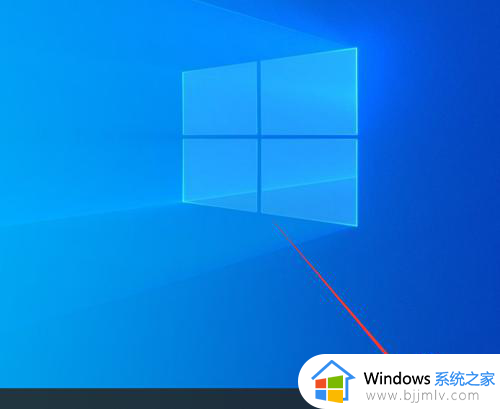
2、然后点击“扬声器”,打开”选择播放设备“菜单。
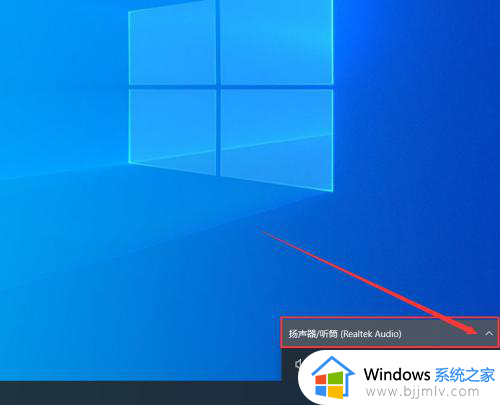
3、在”选择播放设备“菜单中选择”耳机“,这样声音就可以通过耳机播放了。
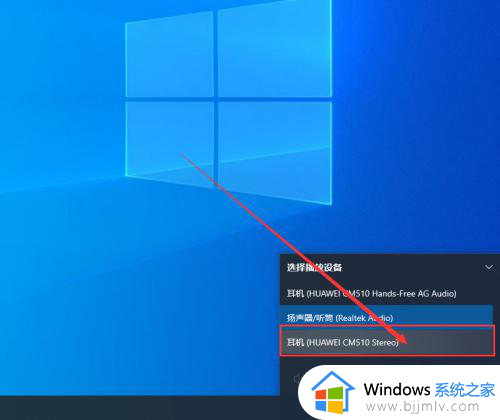
上述就是小编给大家介绍的笔记本电脑插上耳机还是外放修复方法了,有遇到相同问题的用户可参考本文中介绍的步骤来进行修复,希望能够对大家有所帮助。
笔记本电脑插上耳机后仍外放怎么办?笔记本电脑插上耳机还是外放修复方法相关教程
- 耳机插上笔记本电脑还是外放怎么办 插了耳机笔记本电脑还是外放处理方法
- 戴尔电脑插上耳机后仍然外放怎么办 戴尔电脑插上耳机还外放声音解决方法
- 为什么电脑连上耳机还是放外音 笔记本连接耳机后怎么还是电脑声音外放
- 笔记本电脑插耳机没反应声音仍然是外放怎么回事
- 笔记本电脑耳机有声音外放没声音怎么办 笔记本电脑耳机有声外放无声修复方法
- 笔记本电脑插上耳机没有声音怎么办 笔记本电脑插耳机没声音修复方法
- 为什么耳机插上还是外放 电脑插耳机还是外放如何解决
- 耳机插到笔记本电脑上没有声音怎么办 耳机插在笔记本电脑上没声音如何解决
- 笔记本电脑插耳机没声音如何解决 笔记本电脑插上耳机没有声音怎么办
- 笔记本电脑为什么插耳机没声音 笔记本电脑插上耳机没声音怎么办
- 惠普新电脑只有c盘没有d盘怎么办 惠普电脑只有一个C盘,如何分D盘
- 惠普电脑无法启动windows怎么办?惠普电脑无法启动系统如何 处理
- host在哪个文件夹里面 电脑hosts文件夹位置介绍
- word目录怎么生成 word目录自动生成步骤
- 惠普键盘win键怎么解锁 惠普键盘win键锁了按什么解锁
- 火绒驱动版本不匹配重启没用怎么办 火绒驱动版本不匹配重启依旧不匹配如何处理
电脑教程推荐
win10系统推荐